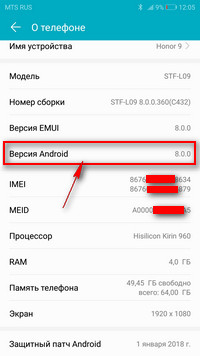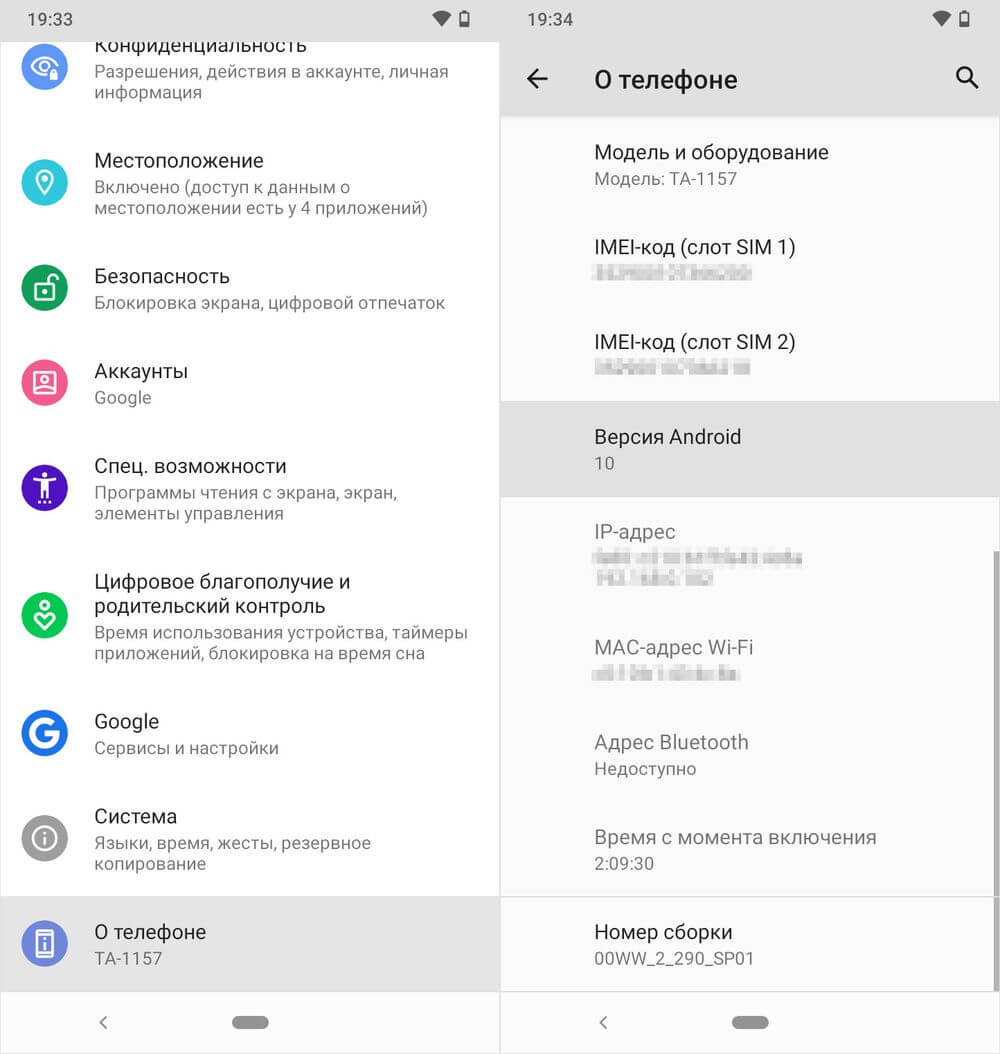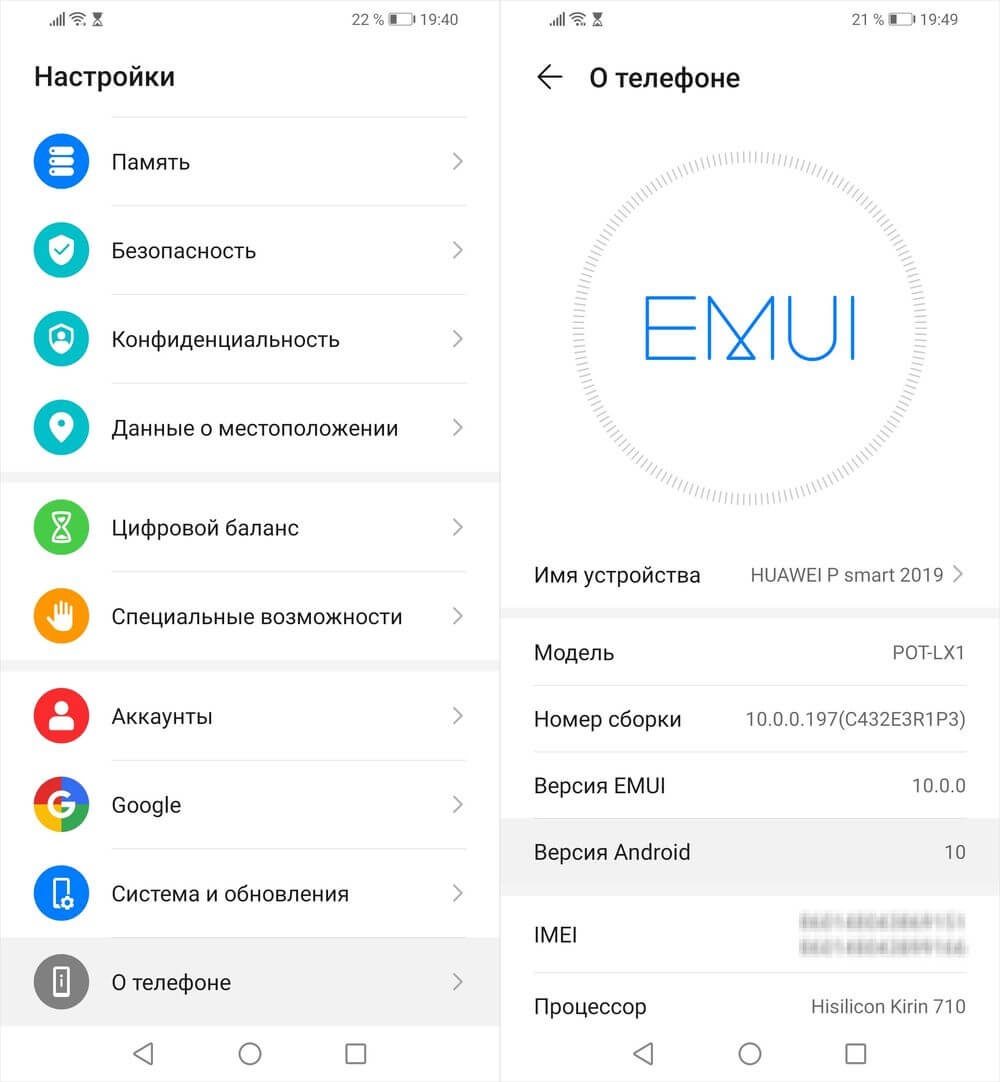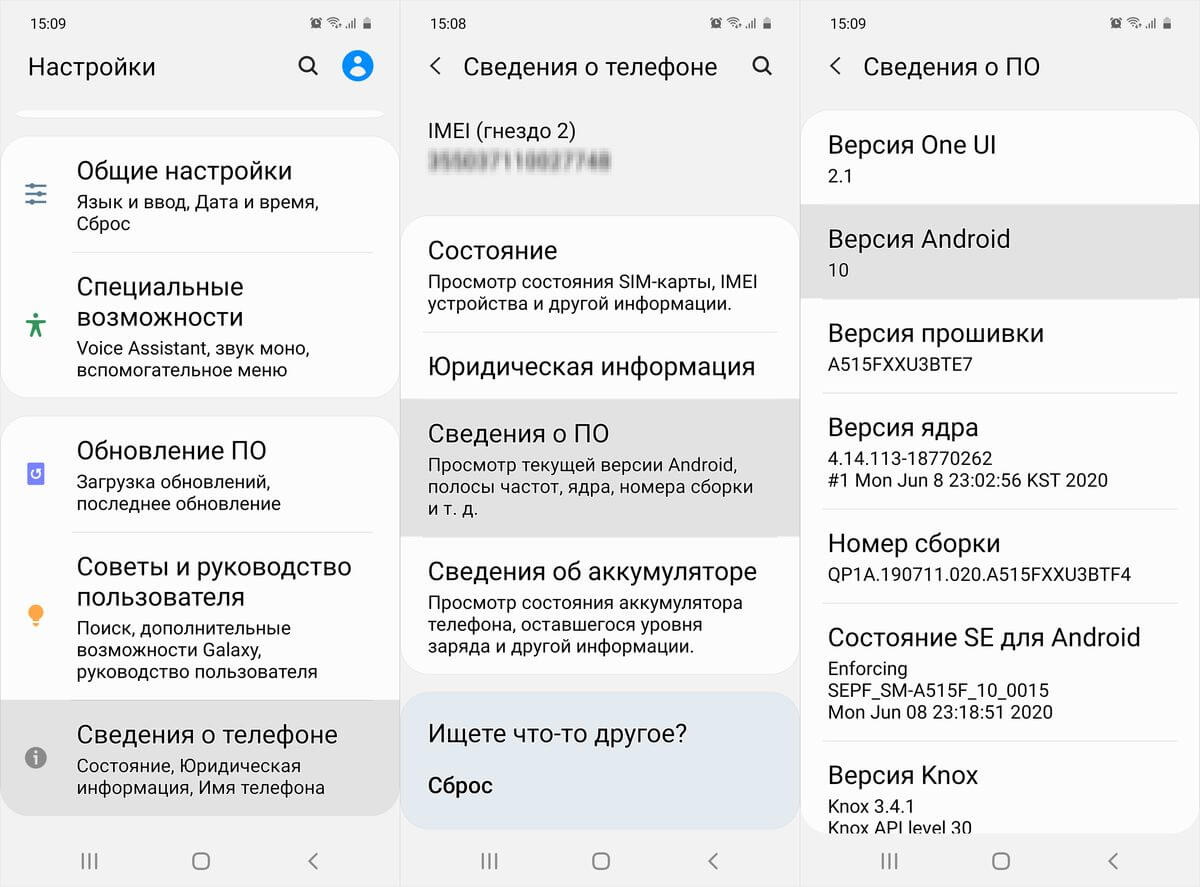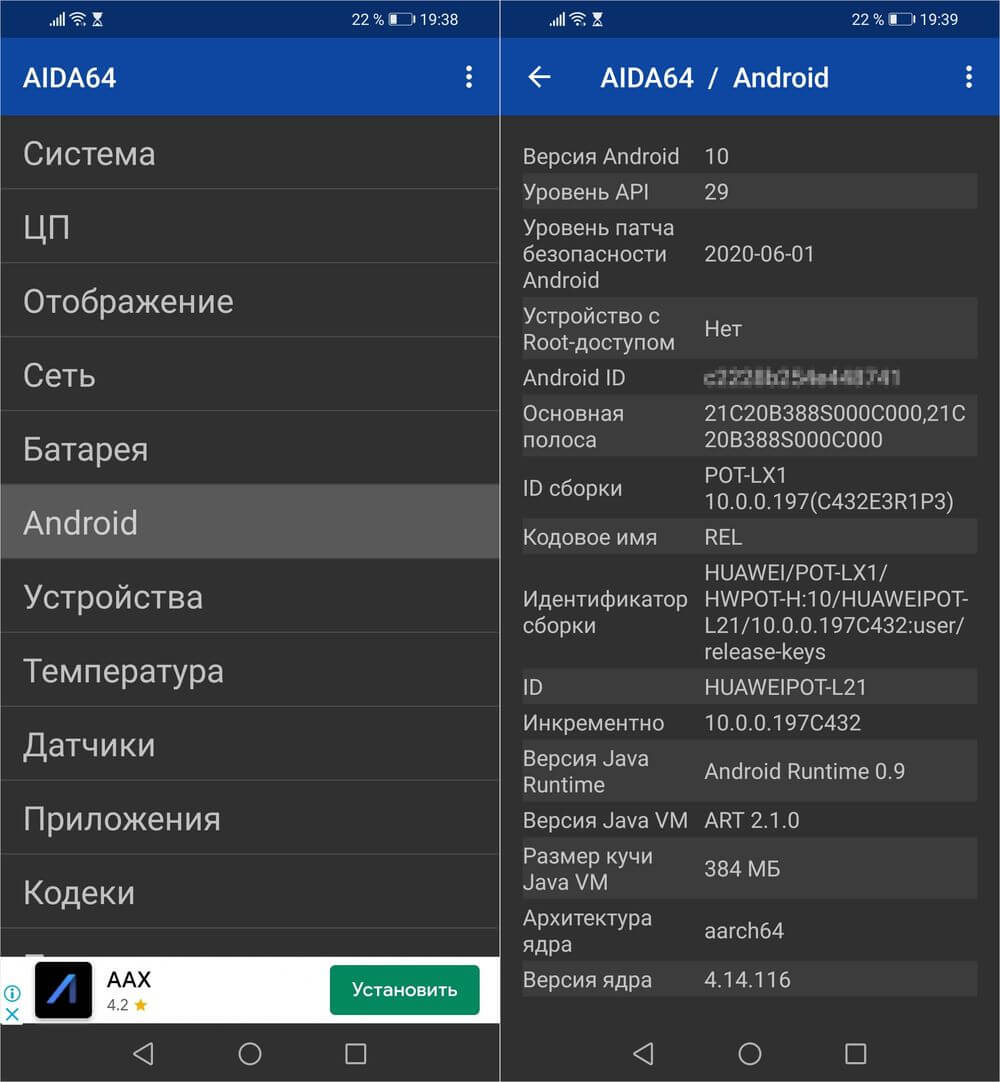Любое программируемое устройство (телефон, компьютер, планшет, станок ЧПУ или ракета) имеет набор микросхем, с помощью которых обеспечивается управление устройством. Но, чтобы устройство заработало, необходимо чтобы в его памяти было установлено первичное программное обеспечение, именуемое Операционная Система (ОС), которая и обеспечивает возможность включения устройства и его управление. ОС, будучи базовыми программами, позволяет в дальнейшем дополнить ваше устройство новыми программными продуктами (приложениями) которые позволят расширить возможности вашего телефона и оснастить его дополнительными функции по вашему желанию.
Сейчас на рынке смартфонов существуют несколько Операционных Систем, которыми оснащаются мобильные телефоны ещё на стадии его производства. И самой популярной из них является мобильная Операционная Система Android, которую создала компания Google.
ОС Android становится все более и более популярной с каждым годом, поскольку с каждым её обновлением появляются новые функции. Помимо нового внешнего вида и функций, новая версия Android также предоставляет вам доступ к новым исправлениям безопасности и совместимости приложений, поскольку поддержка более старых версий постепенно прекращается.
Версия вашего Android определяет, доступна ли конкретная функция на вашем телефоне или нет, и это также важная информация, когда вы пытаетесь диагностировать и устранить возникшую проблему. В некоторых случаях версия обновления для системы безопасности, версия ядра и другая информация также имеют жизненно важное значение.
Android — это Операционная Система, разработанная Google для использования на мобильных устройствах, таких как смартфоны и планшеты. По сути, Android, основанный на ядре Linux, был впервые представлен в 2007 году, а позже впервые был установлен на серийном телефоне HTC Dream. С тех пор Android прошел долгий путь, причем последней версией является Android 12.
| Версия | Имя | Дата выхода |
| Android 1.1 | — | 9 февраля 2009 года |
| Android 1.5 | Cupcake (Кекс) | 27 апреля 2009 года |
| Android 1.6 | Donut (Пончик) | 15 сентября 2009 года |
| Android 2.0 | Eclair (Эклер) | 3 декабря 2009 года |
| Android 2.2 | Froyo (Фройо) | 20 мая 2010 года |
| Android 2.3 | Gingerbread (Имбирный пряник) | 6 декабря 2010 года |
| Android 3.0 | Honeycomb (Соты) | 22 февраля 2011 года |
| Android 4.0 | Ice Cream Sandwich (Сэндвич с мороженым) | 18 октября 2011 года |
| Android 4.1 | Jelly Bean (Мармеладное драже) | 9 июля 2012 года |
| Android 4.4 | KitKat (КитКат) | 31 октября 2013 года |
| Android 5.0 | Lollipop (Леденец) | 4 ноября 2014 года |
| Android 6.0 | Marshmallow (Зефир) | 2 октября 2015 года |
| Android 7.0 | Nougat (Нуга) | 22 августа 2016 года |
| Android 8.0 | Oreo (Орео) | 21 августа 2017 года |
| Android 9.0 | Pie (Пирог) | 6 августа 2018 года |
| Android 10 | Q | 3 сентября 2019 года |
| Android 11 | — | 8 сентября 2020 года |
| Android 12 | — | 4 октября 2021 года |
Что такое Оболочка (Skin) Операционной Системы Android?
Оболочки андроидов, как следует из названия, — это оболочка («кожа» от англ. skin (скин)), разработанные производителями смартфонов для того, чтобы интерфейс их продуктов отличался от стандартного Android. Почти все крупные производители смартфонов на Android в настоящее время используют свои оболочки для улучшения пользовательского интерфейса, хотя степень модификации отличается для каждого бренда.
Оболочки обычно меняют способ отображения уведомлений, внешний вид меню, панель уведомлений, номеронабиратель и тому подобное. Изменения, вносимые в оболочку ОС, обычно ограничиваются внешним видом, а бэкэнд-ядро (от англ. «backend core» – «внутреннее ядро») остается таким же, как у стандартного Android.
Вот список некоторых производителей смартфонов и оболочек ОС, которые они используют:
— Huawei: EMUI
— Samsung: One UI
— OnePlus: OxygenOS (Global) | HydrogenOS (China)
— HTC: SenseUI
— Xiaomi: MIUI
— Oppo: ColorOS
А как узнать, какая у вас версия Android?
Точные шаги для определения вашей версии Android зависят от вашего устройства и его производителя (производитель телефонов любит использовать свои оболочки для ОС, чтобы выделять свой пользовательский интерфейс), но общие шаги для смартфонов Huawei (Honor) следующие:
Инструкция по определению версии Android установленной на смартфоне Huawei (Honor)
1. Запустите приложение «Настройки телефона» на вашем устройстве, нажав на значок «Настройки».
Это также можно сделать из Панели уведомлений, нажав на значок в виде шестерёнки вверху экрана.
2. На основной странице Настроек телефона прокрутите вниз до самого низа и выберите раздел «Система».
3. Теперь находясь в разделе «Система» нужно нажать на позицию «О телефоне«.
Здесь вы увидите номер версии Android вашего телефона, а также версию оболочки ОС Android от производителя.
В нашем случае на редакционном смартфоне Huawei P smart (2018) установлена ОС Android 9.0 с оболочкой его производителя EMUI 9.1.0.
4. Прокрутив ниже страницу «О телефоне», вы получите доступ к более подробной информации вашего телефона, включая:
— установленный процессор,
— размер памяти,
— разрешение экрана,
— уровень защитного патча Android.
5. Если вы быстро нажмёте на строчку с номером версии Android, то вы получите милое пасхальное яйцо. Эти уникальные пасхальные яйца доступны для ОС Android 5.0 Lollipop и более поздние.
6. Если ваша версия Android не является последней доступной для вашего телефона, то рекомендуется обновить свой телефон. Помимо новых функций, есть две основные причины, по которым вам следует обновить свой Android.
Во-первых, новые версии Android имеют более надёжную защиту, а во-вторых, Google и другие разработчики постепенно прекращают поддерживать более старые версии Android, и в сочетании эти два фактора ставят под угрозу безопасность вашего телефона.
Чтобы узнать, доступно ли вам обновление, нужно в разделе «Система» войти в подраздел «Обновление ПО», нажав на одноименную позицию.
В результате проведённой проверки установленной версии ОС появилась надпись «Это последняя версия ПО».
К сожалению, для редакционного смартфона Huawei P smart (2018) последняя версия, которую можно было получить от его производителя – это ОС Android 9.0 Pie. Более поздние версии ОС Android, выпущенные Google, производитель нашего телефона не поддерживает.
7. Знайте свою версию Android
Android прошел долгий путь от своих первых версий и стал наиболее используемой мобильной Операционной Системой во всём мире. Различные версии Android имеют свои собственные характеристики, и теперь вы знаете, как проверить, какая версия у вас есть на вашем телефоне.
Где смотреть какая версия Андроид установлена на телефоне Хонор и Хуавей.
Вы хотите узнать, на какой версии Андроид работает ваш смартфон или планшет и не знаете как? На этой странице мы коротко расскажем как Huawei и Honor посмотреть версию Android установленный на телефоне. Операционная система Андроид может обновляться через интернет с вашего смартфона или при подключении телефона к сетям Wi-Fi. В нашем примере мы покажем, как в настройках Хонор 9 посмотреть версию Андроид, возможно таким способом можно узнать версию Андроид не только на смартфонах и планшетах Huawei и Honor, но и Андроид устройствах других производителей. Когда я покупал Honor 9, то в нем была 7 версия Андроид, но через месяц пользования была доступна 8 версия, до которой я и разрешил обновиться.
Чтоб узнать версию Андроид на телефоне нужно попасть в настройки. Для этого тянем пальцем от верхнего края экрана вниз и видим, как открывается меню быстрого доступа к полезным функциям, где так же есть иконка в виде шестеренки. Смотрите на прикрепленный скриншот ниже. Нажимаем на шестеренку и открываем настройки, где находим и переходим в пункт «Система», которая обычно бывает в самом низу и для этого приходится прокручивать список вниз.
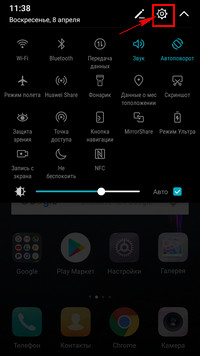
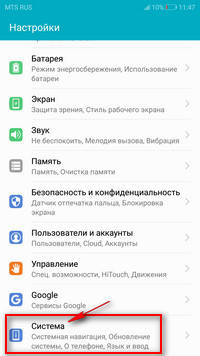
Далее вы увидите пункты где можно получить различную информацию о телефоне, например вы можете проверить есть ли обновления для вашего смартфона. Чтоб посмотреть, какая версия Android на вашем устройстве выбираем пункт «О телефоне».
Теперь вы можете сами посмотреть модель вашего смартфона или планшета, версия операционной системе Андроид установленная на данный момент, версия фирменной оболочки, какой процессор на телефоне, сколько оперативной памяти или объем встроенной памяти и другую полезную информацию.
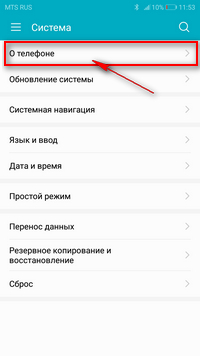
> Huawei помощь
> Android помощь
> Главная сайта
Надеюсь инструкция как узнать версию Андроид оказалась полезной. Не забудьте оставить свой отзыв и указать модель телефона или планшета, к которому подошла или нет эта информация. Если на вашем устройстве версия ОС Android узнается по-другому, то просим поделиться информацией ниже в отзывах, возможно, оно окажется полезным для многих владельцев Андроид устройств.
- Мы будем рады, если вы оставите отзыв, доп. информацию или полезные советы.
- Спасибо за отзывчивость, взаимную помощь и полезные советы по теме статьи!!!
Добавить отзыв или поделиться полезной информацией и советами по теме.
Автор:Александр
06-04-2023
10
час. 57
мин.
Сообщение:
На Huawei P30 тоже нет версии Android, хотя помню, что раньше была. Уж не выпилил ли Huawei эту информацию в качестве мести США в их экономической войне?
Автор:NeXuS
19-03-2023
12
час. 51
мин.
Сообщение:
телефон HONOR S30:
1) нет пункта система
2) в меню «о телефоне» нет пункта «версия андроид» я его вообще не нашел
Автор:Максим
11-02-2023
18
час. 13
мин.
Сообщение:
Враньё. Это меню у телефона совсем другое! Там вообще нет нигде пункта «версия андроид»
Автор:Надежда
10-11-2019
14
час. 24
мин.
Сообщение:
Спасибо большое! Очень полезная статья для таких незнаек, как я!
Автор:Артур
09-09-2018
19
час. 05
мин.
Сообщение:
Большое СПАСИБО !
Отличная статья — коротко и ясно !
Оставьте пожалуйста Вашу почту для связи напрямую : я недавний владелец HONOR10 — возникают вопросы, мб можно иногда посоветоваться.
С Уважением,
Артур

Время от времени ваш Honor 20 замедляется или некоторые приложения перестают нормально работать. Может случиться так, что ваша версия Android больше не актуальна и не позволяет вашему смартфону работать. В этом руководстве вы увидите, как найти версию Android, присутствующую в вашем Honor 20, чтобы узнать, установлена ли у вас последняя версия. Наконец, вы увидите, как обновить операционную систему (ОС) Android.
Чтобы узнать версию Android на вашем Honor 20, просто выполните следующие действия:
- Вам нужно перейти непосредственно к настройкам вашего Honor 20 или затем через приложения и настройки.
- Спуститесь в нижнюю часть меню и нажмите «О телефоне».
- Вы увидите версию Android, присутствующую в вашем Honor 20.
Как узнать, какая версия Android будет последней?
Чтобы узнать, какая версия Android самая последняя, вы можете обратиться к на сайте Android или тот, кто сравнить характеристики различных версий .
Как обновить Android внутри Honor 20?
Обновление Honor 20 позволяет сохранить все функции вашего смартфона, а также в полной мере использовать преимущества ваших приложений. Обычно эти обновления устанавливаются автоматически.
Как сэкономить память для обновления?
Если память вашего Honor 20 заполнена, необходимо освободить место, прежде чем вы сможете обновить свою ОС Android. Есть несколько способов сэкономить место:
- Удаление фотографий или небольших видеороликов: вы можете удалить их, например, переместив на карту памяти SD или скопировав на свой компьютер. Вы также можете хранить их в облаке, например Google фото .
- Очистите загруженные файлы
- Удалите неиспользуемые приложения долгим нажатием на значок приложения
Вы также можете изменить хранилище по умолчанию для ваших фотографий или видео на Honor 20, чтобы сэкономить место для хранения. Если вы ищете другие учебные материалы на своем Honor 20, мы приглашаем вас просмотреть учебные материалы в этой категории : Honor 20.
Часть владельцев мобильных устройств желает получить информацию о том, как узнать версию Андроида, установленного на телефоне или планшете. Подобные сведения могут быть полезными в некоторых случаях.
Операционная система Android широко используется на телефонах, планшетах, ноутбуках, телевизорах, умных часах, фитнес-браслетах и на других устройствах. Подавляющее большинство смартфонов в мире работает на системе Android.
Содержание:
- Для чего задают вопрос: как узнать какая версия Андроида установлена на мобильном устройстве
- Как узнать версию Android системным средством
- Как узнать какая версия Андроид на телефоне в AIDA64
- Как узнать версию Android на телефоне в Geekbench
- Как узнать какая версия установлена Андроида в CPU X
- Сведения о версии Android в Device Info HW
- Как узнать версию ОС на Андроид в Phone information (Информация о телефоне)
- Узнаем вервию Android в Sys-I (Android System Info)
- Выводы статьи
- Как узнать версию Android на телефоне (видео)
Для чего задают вопрос: как узнать какая версия Андроида установлена на мобильном устройстве
ОС Android постоянно развивается, регулярно появляются новые версии, добавляется новый функционал, вносятся изменения в существующие параметры. Версии операционной системы отличаются друг от друга, иногда, довольно заметно.
Основные причины, по которым пользователь хочет получить информацию о текущей версии Android:
- Желание узнать информацию в справочных целях — просто получение данных о версии ОС.
- Для самостоятельной установки прошивки устройства — перед выполнением работы, необходимо узнать установленную версию Android.
- Необходима информация о совместимости версии ОС с программами или играми — некоторые приложение поддерживают установку и работу на устройстве, начиная с определенной версии Android.
Исходя из этого, у пользователей появляются вопросы о том, как узнать версию Андроида на телефоне или планшете. На обоих типах устройств используются одинаковые способы для получения информации.
В этой статье вы найдете инструкции, позволяющие узнать о версии ОС Android, установленной на телефоне или планшете. Информацию мы получим средствами операционной системы или с помощью сторонних приложений. В магазине Google Play имеется большое количество приложений, подходящих под нашу задачу, которые можно установить на мобильное устройство.
Как узнать версию Android системным средством
Самый простой способ: получение нужных данных в настройках телефона или планшета. В зависимости от версии Android и установленной надстройки от производителя устройства, путь до получения необходимой информации может несколько отличаться на разных устройствах.
На этом примере, мы рассмотрим получение сведений о версии операционной системы на «чистой» версии Android 9 Pie, работающей без различных оболочек.
Выполните следующие действия:
- Войдите в «Настройки».
- Нажмите на пункт «О телефоне» или «О планшете».
- Среди прочих параметров отобразится версия Android, установленная на смартфоне или планшете.
После нажатия на пункт «Версия Android», откроется окно с подробными данными о версии операционной системы.
Если по каким-либо причинам, пользователю не удалось получить сведения о версии ОС Android штатным средством, он может воспользоваться помощью стороннего программного обеспечения. Сторонние приложения стоит использовать в случаях, когда некоторые китайские производители отображают версию своей надстройки над ОС, а не версию Android, работающую на устройстве.
Как узнать какая версия Андроид на телефоне в AIDA64
Программа AIDA64 — самое мощное средство для получения полной информации о компьютере, имеет версию ПО для мобильных устройств. Приложение AIDA64 можно скачать из магазина Google Play по ссылке: https://play.google.com/store/apps/details?id=com.finalwire.aida64.
Приложение работает на устройствах Android 4.2 и выше.
Пройдите следующие шаги:
- Запустите AIDA64 на мобильном устройстве.
- В окне «AIDA64» нажмите на пункт «Android».
- Откроется окно «AIDA64 / Android» с информацией о версии ОС и другими данными о системе.
Как узнать версию Android на телефоне в Geekbench
Geekbench — приложение для тестирования скорости работы устройства, проведения тестов производительности системы. Установить Geekbench на телефон можно по ссылке https://play.google.com/store/apps/details?id=com.primatelabs.geekbench5.
Приложение работает на устройствах Android 7.0 и выше.
Выполните необходимые действия:
- Откройте программу Geekbench на телефоне или планшете.
- В окне приложения, в разделе «Your Device», в пункте «OS» отобразятся данные о версии Android.
Как узнать какая версия установлена Андроида в CPU X
Приложение «CPU X: информация о системе и оборудовании» показывает информацию о технических характеристиках мобильного устройства. Программа CPU X находится в Google Play Market по адресу: https://play.google.com/store/apps/details?id=com.abs.cpu_z_advance.
Приложение работает на версиях Android 5.0 и выше.
Пройдите шаги:
- Запустите приложение CPU X на устройстве.
- В окне «Устройство» нажмите на кнопку «Память».
- В окне «Память» найдите раздел «Операционная система», в котором показаны сведения о текущей версии ОС.
Сведения о версии Android в Device Info HW
Приложение Device Info HW предоставляет данные об оборудовании и характеристиках телефона. Device Info HW можно скачать на смартфон по этой ссылке: https://play.google.com/store/apps/details?id=ru.andr7e.deviceinfohw.
Приложение работает на версиях системы Android 4.0.3 и выше.
Выполните следующие действия:
- Откройте приложение Device Info HW на телефоне или планшете.
- В главном окне приложения откроется вкладка «Общие» с основной информацией о мобильном устройстве. Здесь имеются сведения об установленной системе.
Как узнать версию ОС на Андроид в Phone information (Информация о телефоне)
Приложение «Информация о телефоне» (Phone information) служит для отслеживания и предоставления информации об устройстве. Программа доступна для загрузки по ссылке: https://play.google.com/store/apps/details?id=com.inpocketsoftware.andInfo.
Приложение работает на версиях Android 4.4 или выше.
Пройдите следующие шаги:
- Запустите приложение «Информация о телефоне» на смартфоне.
- В окне приложения нажмите на кнопку «Информация о телефоне».
- В окне «Информация о телефоне», в разделе «Операционная система» находятся данные о версии Android.
Узнаем вервию Android в Sys-I (Android System Info)
Приложение Sys-I (Android System Info) предоставляет подробные данные о системе и аппаратных средствах телефона. Загрузить и установить приложение можно отсюда: https://play.google.com/store/apps/details?id=com.bryancandi.sysi.
Программа работает на устройствах под управлением Android 6.0 или выше.
Сделайте следующее:
- Откройте приложение Sys-I (Android System Info) на мобильном телефоне.
- В разделе «Operating System» появятся данные о версии ОС Андроид.
Выводы статьи
В некоторых случаях, пользователю необходимо узнать версию операционной системы Android, установленной на телефоне или планшете. Получить сведения о версии ОС можно из настроек телефона, или с помощью сторонних программ, которые нужно установить на мобильное устройство из магазина Google Play.
Как узнать версию Android на телефоне (видео)
Похожие публикации:
- Как удалить вирус с телефона на Android
- AirDroid: обмен файлами и управление телефоном с компьютера
- Как узнать пароль Wi-Fi на телефоне Android — 3 способа
- Перевод речи в текст на Андроид — 10 способов
- Как узнать какой процессор установлен на Android
Ренат Ибрагимов
Читатель MI-A1.ru
Как мне узнать версию Android на телефоне? Подскажите, пожалуйста. Я совсем новичок.
Здравствуйте. Чтобы подсказать Вам, какая версия Android установлена на Вашем смартфоне, мне нужно знать его модель. В зависимости от производителя, прошивки и версии Android, название раздела настроек, в котором указана версия Android, может отличаться. Точно так же может отличаться и расположение этого раздела. Ниже я приведу несколько примеров и расскажу об одном универсальном способе.
- Как узнать версию ПО на стоковом Android
- Как узнать версию Android на смартфонах Huawei и Honor на базе EMUI
- Как посмотреть версию Android на смартфонах Samsung под управлением One UI
- Универсальный способ, подразумевающий использование приложения AIDA64
На стоковом Android
Откройте «Настройки» и перейдите в раздел «О телефоне». Версия Android будет указана в одноименной строке.
В EMUI на смартфонах Huawei и Honor
Зайдите в «Настройки», перейдите в раздел «О телефоне» и обратите внимание на строку «Версия Android». А в строке выше будет указана версия EMUI.
В One UI на смартфонах Samsung Galaxy
Откройте «Настройки», зайдите в раздел «Сведения о телефоне» и перейдите в подраздел «Сведения о ПО». Версия Android будет отображаться в одноименной строке. Версия One UI – в строке выше.
С помощью приложения AIDA64
Существует немало приложений для диагностики мобильного устройства, но лучшим, на мой взгляд, является AIDA64. С его помощью можно посмотреть не только версию Android, но и узнать объем свободной оперативной памяти, оставшийся заряд аккумулятора и другие параметры.
Чтобы узнать версию операционной системы, достаточно запустить приложение и перейти в раздел «Android».
Задать вопрос, касающийся Android, можно на этой странице.